On joue cartes sur table. À vous de choisir quoi explorer.
Dans cette série sur les Nouveautés Produit, nous explorons de manière détaillée les différentes caractéristiques et fonctionnalités de la Console, qui est l’interface de notre Hub de Communication Client. Cette approche pratique vise à démontrer à quel point il est simple d’améliorer les échanges avec vos clients en utilisant notre intelligence artificielle conversationnelle. Dans cet article, nous nous pencherons sur le menu “chatbots”.
Le menu « Chatbots » est symbolisé par une icône représentant un petit robot à gauche de la Console. Il s’agit d’un des menus les plus cruciaux, car il a pour fonction principale d’instruire le chatbot sur la manière de répondre aux questions concernant votre ou vos propriétés.
En fonction de votre abonnement, il est possible d’avoir plusieurs chatbots sur votre Console HiJiffy. Dans ce cas, vous pouvez choisir le chatbot qui vous intéresse en cliquant sur la flèche située au-dessus de « Configuration », comme illustré ci-dessous :
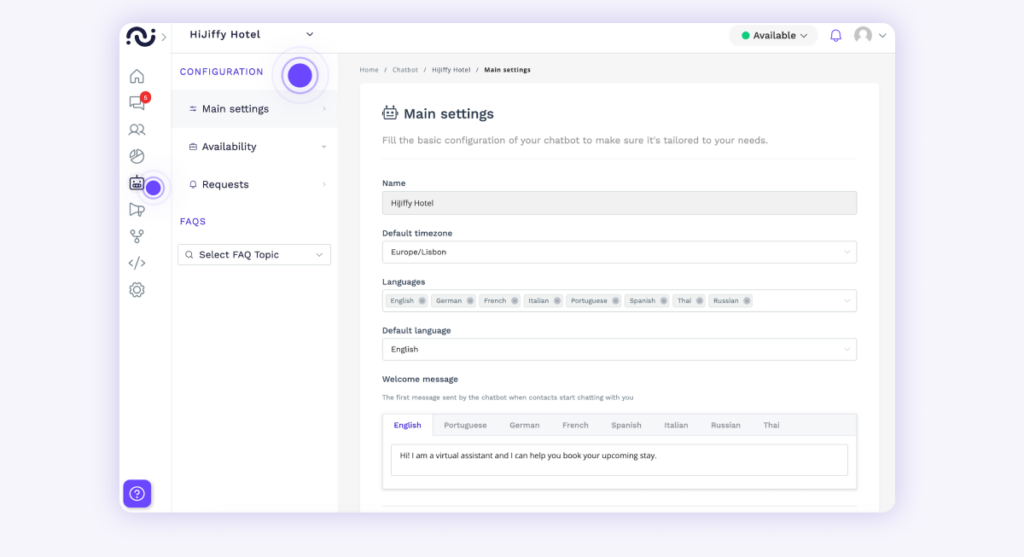
Une fois que vous vous êtes assuré d’avoir sélectionné le bon chatbot, vous pourrez apporter des modifications. Cela inclut la possibilité de définir la disponibilité de vos équipes pour répondre aux conversations transférées sur la Console, ainsi que de configurer différents paramètres principaux. Nous allons à présent explorer en détail chacune de ces options.
Le menu « Chatbots » se compose de quatre onglets :
Voyons de plus près ce que signifie chacun d’entre eux :
Dans les paramètres principaux, vous allez pouvoir sélectionner :
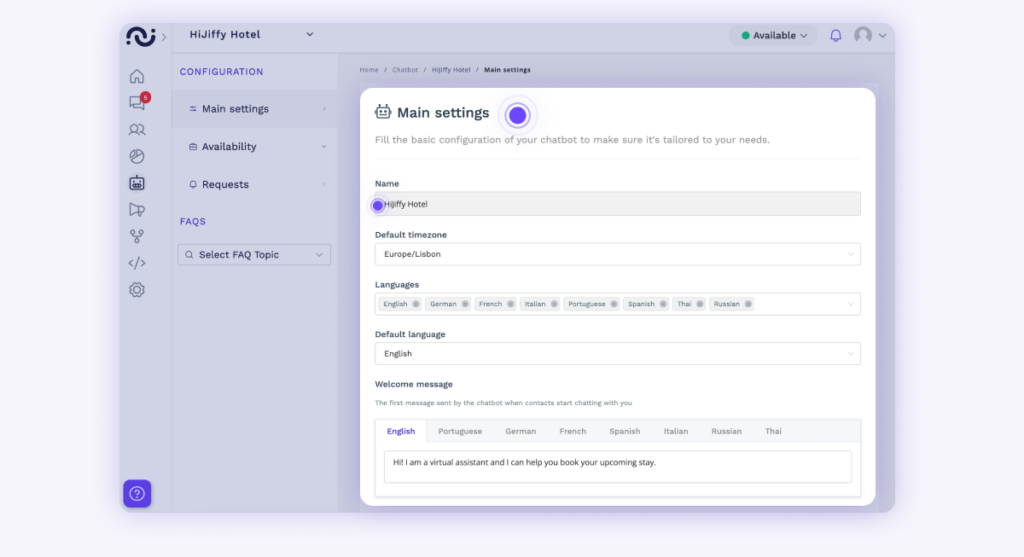
En remplissant correctement les paramètres principaux, vous favorisez une expérience utilisateur plus personnalisée et vous vous assurez que le chatbot communique de manière efficace avec les visiteurs de votre site.
L’onglet « disponibilité » vous permet de définir vos horaires de travail, la disponibilité de vos agents, ainsi que vos horaires de fermeture. Si vous avez une seule propriété, accédez simplement à « Horaire général ». En revanche, si vous gérez plusieurs propriétés, cliquez sur « Horaires par propriété ».
Vous avez la possibilité de choisir les plages horaires pendant lesquelles vos agents seront disponibles, notamment lorsque le chatbot doit leur transférer une conversation. De plus, vous pouvez personnaliser le message automatique qui sera envoyé lorsque quelqu’un souhaite discuter avec l’un de vos agents.
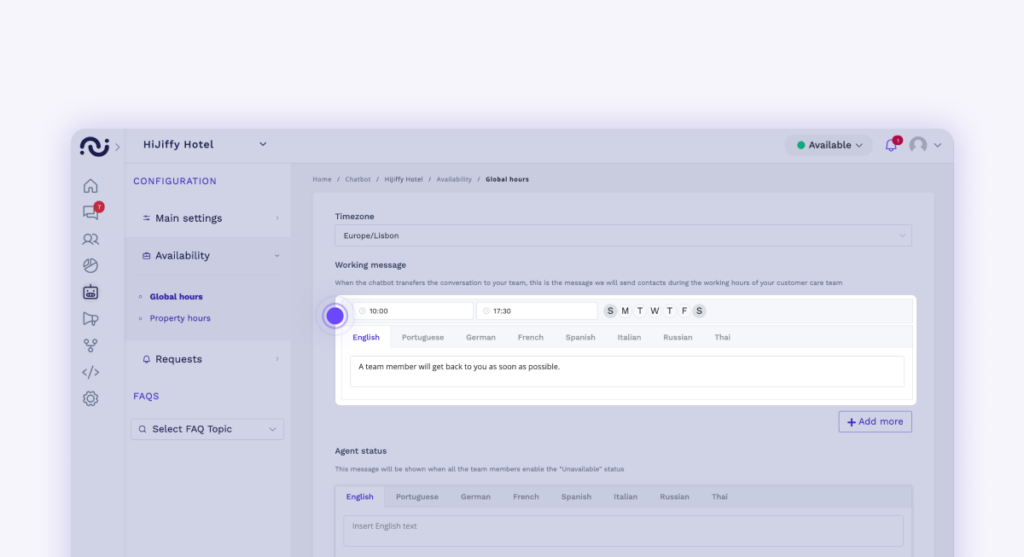
Pour les abonnements Premium ou Entreprise, vous pouvez définir le message qui s’affichera lorsque tous les membres de votre équipe ont activé le statut « Indisponible ».
Vous pouvez également définir le message qui s’affichera lorsque quelqu’un tente de communiquer avec vos agents en dehors des heures de travail spécifiées précédemment. Dans ce cas, le chatbot enverra ce message aux utilisateurs.
La personnalisation de ces messages a un double avantage : elle garantit une communication claire en indiquant aux utilisateurs quand ils peuvent s’attendre à une réponse tout en permettant de gérer leurs attentes, ce qui renforce la satisfaction globale et la confiance envers votre marque. Et soyez rassurés, les messages des utilisateurs ne se perdent pas, ils s’affichent systématiquement dans votre boîte de réception !
Cet onglet vous permet d’attribuer les demandes des utilisateurs effectuées via le chatbot à des adresses électroniques spécifiques. En d’autres termes, lorsqu’une conversation est transférée vers la console suite à une demande d’un utilisateur, elle peut être automatiquement envoyée à l’adresse électronique de votre choix.
L’avantage réside dans la possibilité de demander l’envoi d’un email à une personne externe, ou à vous-même, par exemple.
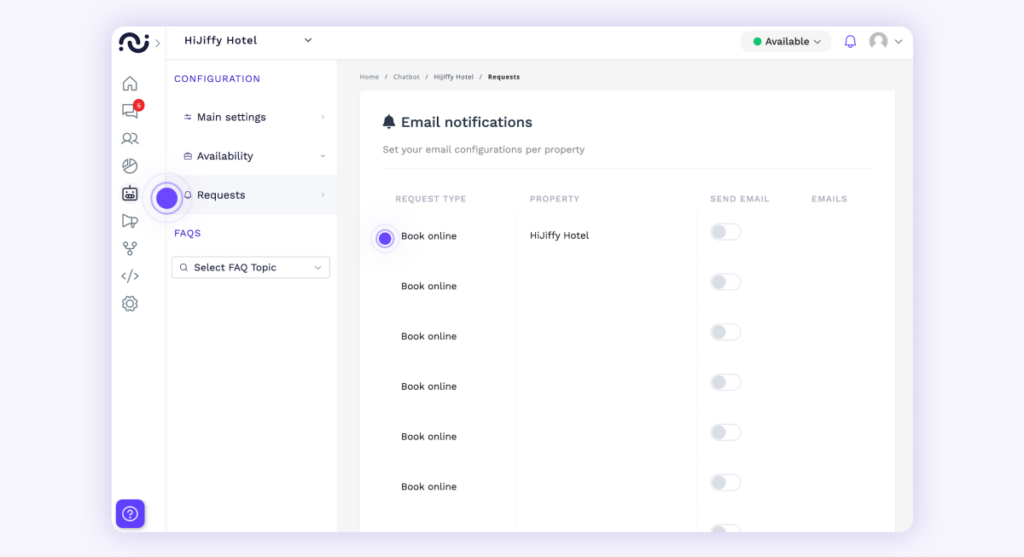
En accédant à la section FAQ, vous pouvez choisir parmi différentes thématiques telles que les « 25 questions les plus fréquentes » ou « à propos de la propriété ».
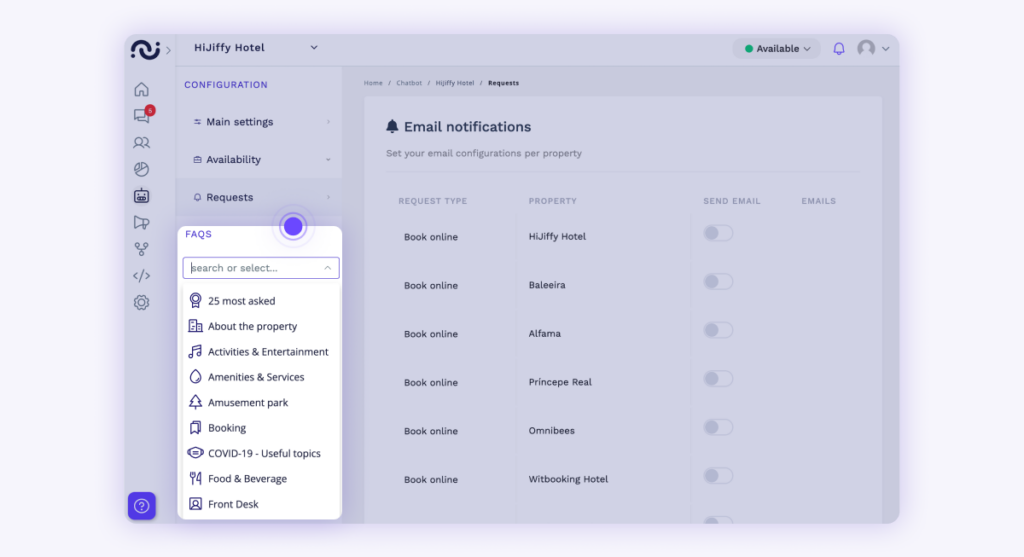
Il vous suffit de sélectionner la propriété pour laquelle vous souhaitez établir la FAQ et d’ajouter les réponses aux questions. Nous vous recommandons de commencer par les 25 sujets les plus demandés, puis de compléter progressivement les autres. En remplissant les FAQ, vous remarquerez que certaines seront marquées en vert (ce qui signifie qu’elles sont complètes) tandis que d’autres seront en jaune pour indiquer qu’elles sont encore vides.
Enrichissez chaque sujet avec les informations pertinentes pour accroître l’automatisation de votre chatbot et alléger la charge de travail de votre équipe, qui n’aura ainsi plus à répondre à des questions simples et répétitives.
Abonnez-vous à notre newsletter mensuelle et recevez gratuitement des ressources et des actualités sur les applications les plus innovantes de l’IA dans l’hôtellerie.